mabl Mailboxアドレスの作成
この記事では、mabl Mailboxアドレスを作成する方法を、動的メールアドレスと固定メールアドレスについて説明します。
- 動的メールアドレスは、mabl Trainer内の変数として生成され、テスト実行の完了後には消滅します。
- 固定メールアドレスは、mablアプリケーションで作成され、無期限に存続します。
動的メールアドレス
動的メールアドレスは、以下のような、1回のテストで完了するメールテストシナリオに適しています。
- ユーザーアカウントの登録
- Webフォームの送信通知 (Webサイトの問い合わせフォームに入力した後で送信されるメールなど)
動的メールアドレスを生成するには、mabl Trainerでブラウザーテストを作成または編集します。その後、次の手順を実行します。
- mabl Trainerウィンドウの下部にあるプラスアイコン (+) をクリックして、ステップを追加します。
- [Mailbox] ステップをクリックします。
- [Create temporary email address] を選択します。
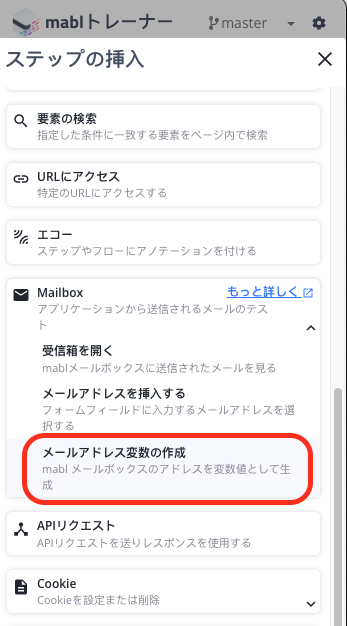
動的メールアドレスの作成
- mabl Mailbox変数の名前を指定します。
- [OK] をクリックします。これで新しいmabl Mailboxが作成されました。
動的メールアドレスをカスタマイズして他のメールと区別できるようにするには、カスタムのメールアドレスプレフィックスが使用できます。
固定メールアドレス
固定メールアドレスは、動的メールアドレスと異なり、無期限に存続します。固定メールアドレスは、次のようなシナリオに適しています。
- パスワードの復元のテスト
- 一定時間にわたるメール通信のテスト
- メールによるMFAが必要なログインのテスト
注
固定メールアドレスに送信されたメールを使用してトレーニングされるテストステップは、Unified Runnerでのみサポートされます。
固定メールアドレスを作成するには、次の手順を実行します。
- mablアプリケーションの [Mailbox] ページに移動します (
[Configuration] > [Mailbox])。 - [+ Create email] ボタンをクリックします。
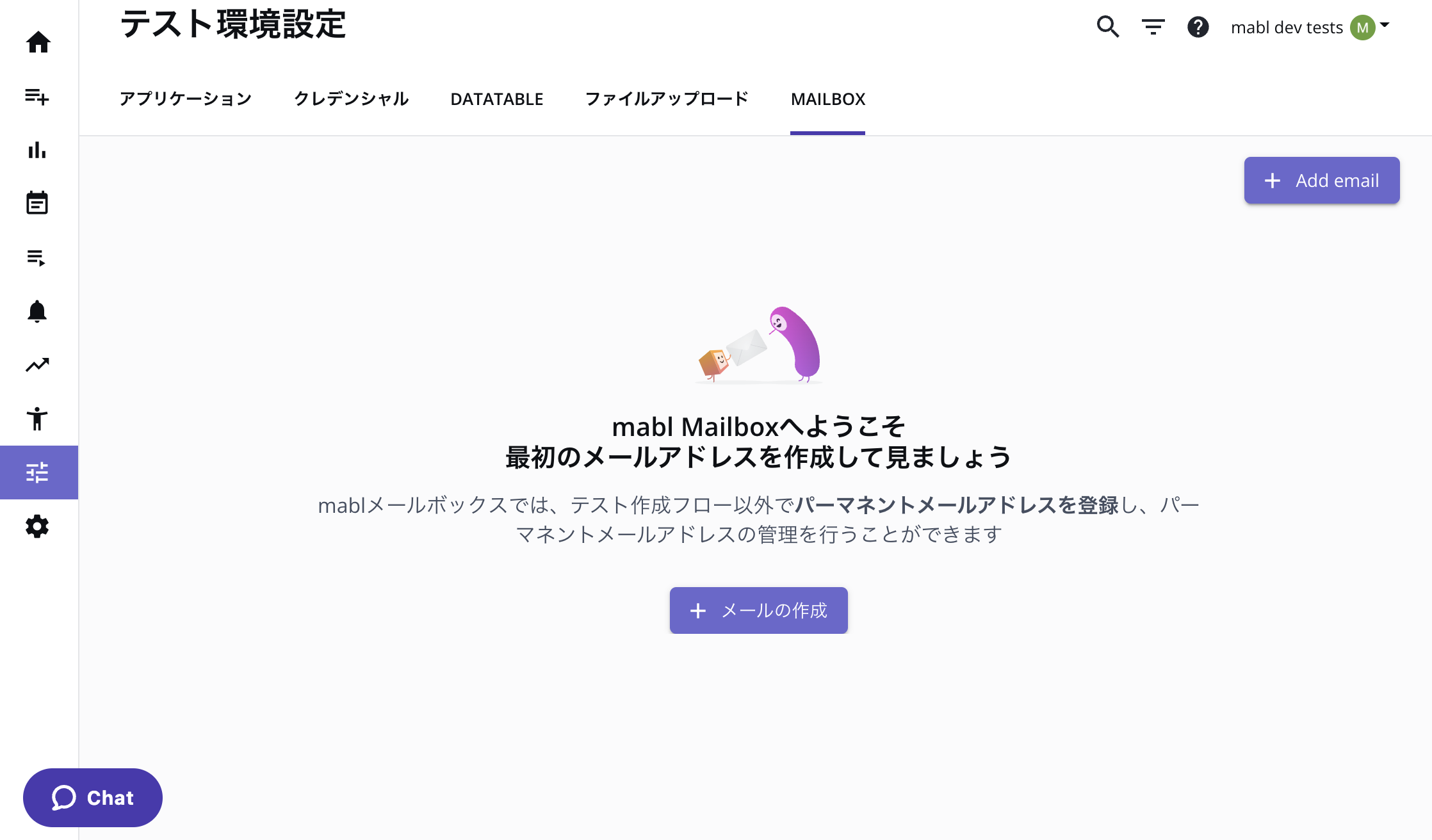
- メールアドレスの名前とプレフィックスを指定します。説明を追加することもできます。
- メールアドレスを保存します。
固定メールアドレスの制限事項
- Enterpriseワークスペースで作成できる固定メールアドレスの数は最大100
- トライアルのワークスペースで作成できる固定メールアドレスの数は最大20
固定受信トレイの有効化と無効化
固定受信トレイは、1時間に20通を超えるメールまたは1日に100通を超えるメールを受信した場合、自動的に無効化されます。無効化された受信トレイに送信されたメールのアサートまたはメールを開くステップがテストで実行された場合、ステップは失敗し、固定受信トレイが無効化されているというエラーメッセージが返されます。
固定受信トレイを再び有効にするには、[Mailbox] ページのトグルを使用します。
- mablアプリケーションで
[Configuration] > [Mailbox]に移動します - トグルをクリックして特定の受信トレイを有効または無効にします。
次のステップ
動的メールアドレスまたは固定メールアドレスを作成したら、Trainerでmabl Mailboxの使用を開始できます。
Updated almost 2 years ago